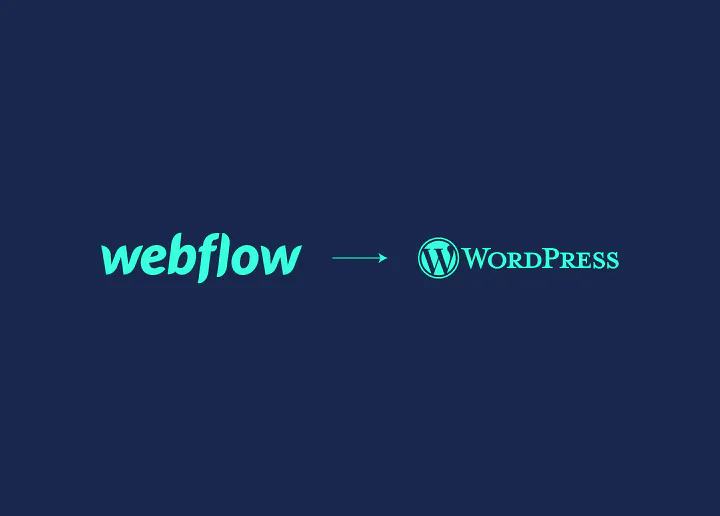Planen Sie eine Migration von Webflow zu WordPress? Dann sind Sie genau am richtigen Ort. Der Umzug einer Website oder eines Online-Shops kann entmutigend wirken, muss es aber nicht. Und wenn Sie sich für die Migration von Webflow zu WordPress entscheiden, sind wir hier, um es Ihnen leicht zu machen.
Sowohl Webflow als auch WordPress sind großartige Plattformen für die Erstellung von Websites. Wenn Ihre Website wächst, benötigen Sie jedoch mehr Funktionen und Möglichkeiten. WordPress ist eine fortschrittliche CMS-Plattform, mit der Sie Ihre Website mit verschiedenen Funktionen und Plugins erstellen können. Also, lassen Sie uns beginnen und prüfen, wie Sie nahtlos von Webflow zu WordPress migrieren können.
Inhalt
Umschalten aufWarum von Webflow zu WordPress migrieren?
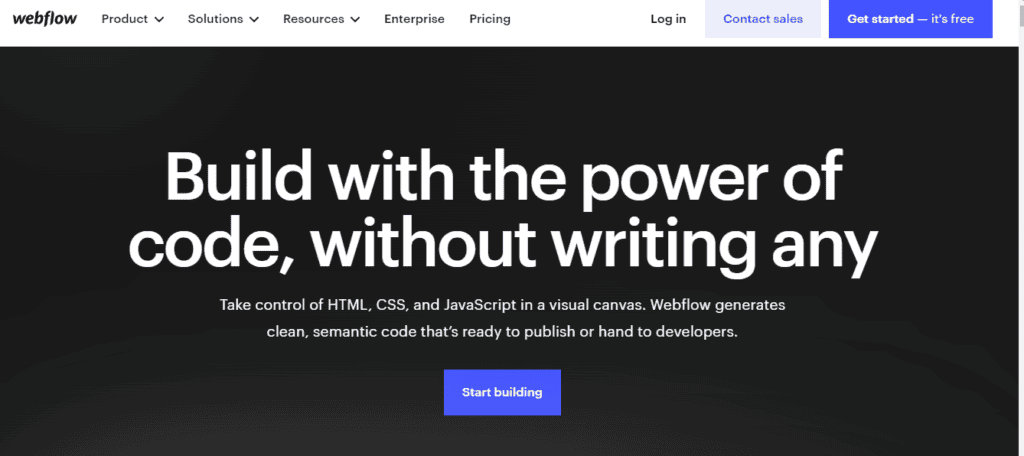
Webflow ist relativ neu, am besten geeignet für Leute, die sich mit Website-Design oder -Entwicklung beschäftigen, und einfach für Anfänger. Der Aufbau einer neuen Website oder eines eCommerce-Shops mit Webflow ist einfach, kann aber mit den wachsenden Anforderungen Ihres Unternehmens schnell veraltet sein. Wenn Sie über die Funktionalität von Webflow hinausgewachsen sind, sollten Sie den Wechsel zu einer viel leistungsfähigeren und quelloffenen CMS-Plattform wie WordPress in Betracht ziehen.
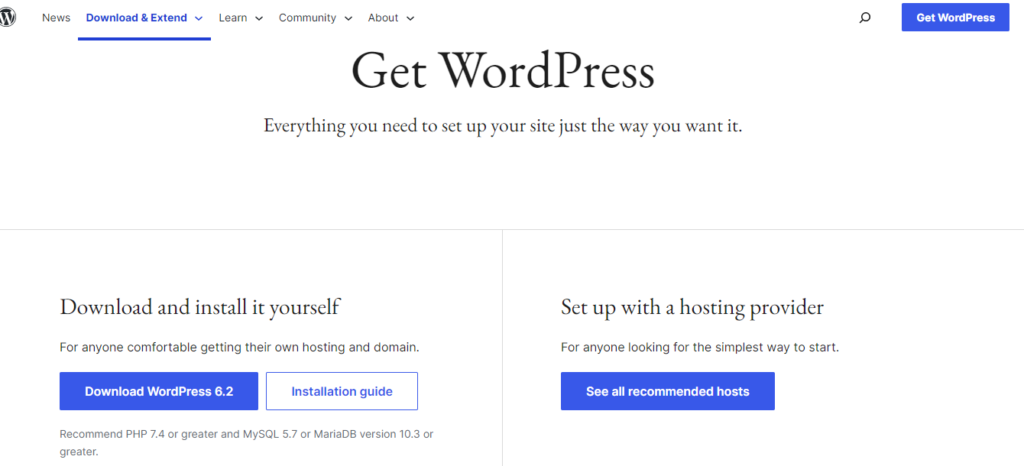
WordPress wurde entwickelt, um mit seinen erstklassigen Funktionen, Hunderten von kostenlosen und Premium-Plugins und der Flexibilität zur Anpassung Ihrer Website außergewöhnliche Funktionalität zu bieten. Es ist eine Plattform, die Ihnen die Möglichkeit gibt, Ihre Website ohne technische Kenntnisse zu migrieren oder zu erstellen. Wenn Sie also nach einer fortschrittlicheren Lösung für Ihre Website suchen, sollten Sie eine Migration von Webflow zu WordPress in Betracht ziehen.
Webflow vs. WordPress: Schneller Vergleich
Schauen wir uns einen kurzen Vergleich zwischen Webflow und WordPress an, um die Funktionen von Webflow und WordPress besser zu verstehen:
| Faktoren | Webflow | WordPress |
| Preisgestaltung | Beginnt ab $14/mo | Eine freie und quelloffene Plattform |
| Webhosting | Hosting ist inbegriffen | Notwendigkeit, einen separaten Hosting-Dienst zu kaufen |
| SEO-Werkzeuge | Eingebaute SEO-Tools | Eine große Auswahl der besten SEO-Plugins ist verfügbar |
| Website-Editor | Visuell | Visuell und Kodierung |
| Bloggen | Eingeschränkte Blogging-Funktionen | Entstand als Blogging-Plattform und ist am besten für die Erstellung von Blogs geeignet |
| eCommerce | Für die Einrichtung einer eCommerce-Plattform ist kein kostenloses Plugin verfügbar. Die kostenpflichtige Version beginnt bei $29 | Kostenlose und kostenpflichtige Plugins für die Einrichtung einer E-Commerce-Plattform. |
| Kundenbetreuung | KI-Chatbot für häufige Probleme, Kundensupport zu den üblichen Zeiten verfügbar | Bietet WordPress-Hilfe, Community-Foren und Support-Anleitungen |
| Sicherheit | Mit eingebauten Sicherheitsfunktionen | Sicherheit kann durch Integrationen und verschiedene verfügbare Sicherheitsplugins hinzugefügt werden |
Wie migriere ich von Webflow zu WordPress?
Um Ihren Blog oder Ihre Website von Webflow zu WordPress zu migrieren, führen Sie die folgenden Schritte aus:
Schritt 1: Besorgen Sie sich ein Webhosting und installieren Sie WordPress
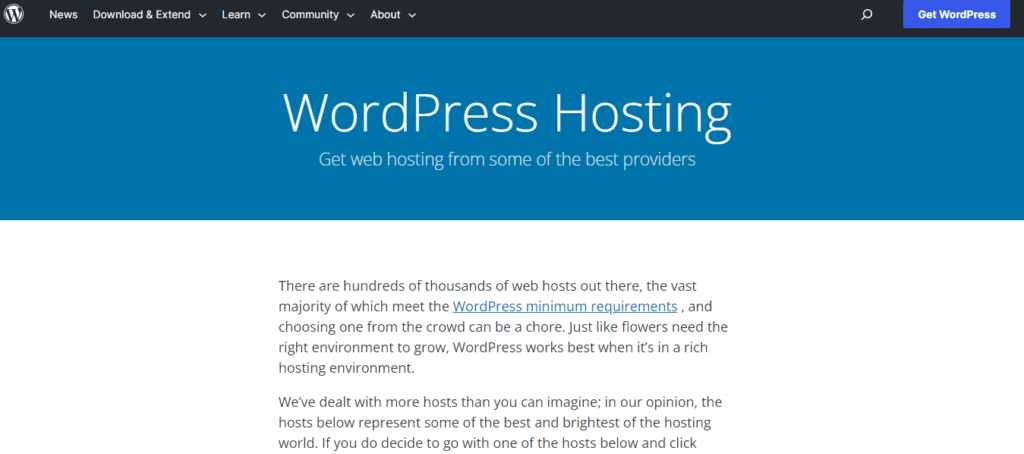
Da es sich bei WordPress um eine Open-Source-CMS-Plattform handelt, haben Sie die Freiheit, Ihre Website vollständig anzupassen. Allerdings müssen Sie bei der Migration zu WordPress einige Dinge beachten. Im Gegensatz zu Webflow wird WordPress nicht mit einem Selbsthoster geliefert, und Sie benötigen einen neuen Webhoster für Ihre Website. Sie müssen also Folgendes veranlassen:
- Holen Sie sich einen Webhosting-Anbieter für Ihre WordPress-Websites wie Dreamhost und WP Engine. Sie können auch Seahawk Web Host Rankings überprüfen, um mehr über die besten Webhosting-Anbieter für Ihre WordPress-Website zu erfahren
- Damit WordPress funktioniert, müssen Sie Änderungen an Ihrem DNS vornehmen und Ihre bestehenden Domäneneinträge in WordPress aktualisieren. Wenn Sie mit einem Domain-Registrar arbeiten, können Sie sich in dessen Einstellungen einloggen und die DNS dort verwalten. Sie können auch einen Webhosting-Dienst nutzen und Ihre Domäneneinträge über das Kontrollpanel Ihres Hostings aktualisieren.
- Laden Sie nun die Kernsoftware von WordPress.org herunter und installieren Sie sie auf Ihrem Hosting-Server
- Installieren Sie ein SSL-Zertifikat für zusätzliche Sicherheit
- Nachdem Sie Ihren Hosting-Server ausgewählt und Ihre DNS-Einstellungen geändert haben, können Sie nun auf das Hauptverwaltungs-Dashboard von WordPress zugreifen
- Sie können darauf zugreifen, indem Sie in der Adressleiste Ihres Browsers die URL yourdomain.com/wp-admin aufrufen und mit dem Migrationsprozess beginnen
Schritt 2: Exportieren Sie Ihre Inhalte aus Webflow in WordPress
Wenn Sie mit der WordPress-Einrichtung fertig sind, können Sie nun den Inhalt und die Webdateien aus Ihrem Webflow-Dashboard exportieren.
- Gehen Sie zu Webflow Designer> Sammlungen , wo alle Daten und Dateien Ihrer Website gespeichert sind
- Wählen Sie nun eines Ihrer Webflow-Projekte aus und übertragen Sie es mit der CMS-Exportfunktion
- Mit dieser Funktion können Sie automatisch Inhalte wie Standard-Webseiten, Blogbeiträge, Galerieseiten, eingebettete Blöcke, Texte und Bilder exportieren.
Hinweis: Es gibt einige Inhalte, die Sie nicht automatisch exportieren können und die Sie manuell bearbeiten müssen. Dazu gehören Veranstaltungsseiten, Produktseiten, Videoblöcke, Audiodateien, benutzerdefinierte CMS, Albumseiten und Indexseiten.
Brauchen Sie Hilfe dabei? Sie können die WordPress-Migrationsdienste von Seahawk in Anspruch nehmen.
Schritt 3: Inhalte in WordPress importieren
Nachdem Sie nun ein Backup Ihrer Inhalte aus Webflow erstellt haben, können Sie diese Inhalte in WordPress importieren.
- Gehen Sie zu Ihrem WordPress-Administrations-Dashboard
- Um Dateien zu importieren, gehen Sie zu Extras> Importieren und wählen Sie WordPress aus den Importoptionen
- Sobald Ihr Plugin installiert ist, müssen Sie es aktivieren
- Sie können jetzt alle Ihre exportierten Dateien aus Webflow in WordPress importieren und hochladen
- Sobald Sie die oben genannten Schritte abgeschlossen haben, gehen Sie zu den Importeinstellungen und wählen Sie einen Benutzernamen für Ihre Dateien. Dies kann Ihr Name sein, da Sie der Administrator sind, aber Sie können auch einen anderen Namen wählen
Schritt 4: Wählen Sie ein WordPress-Theme
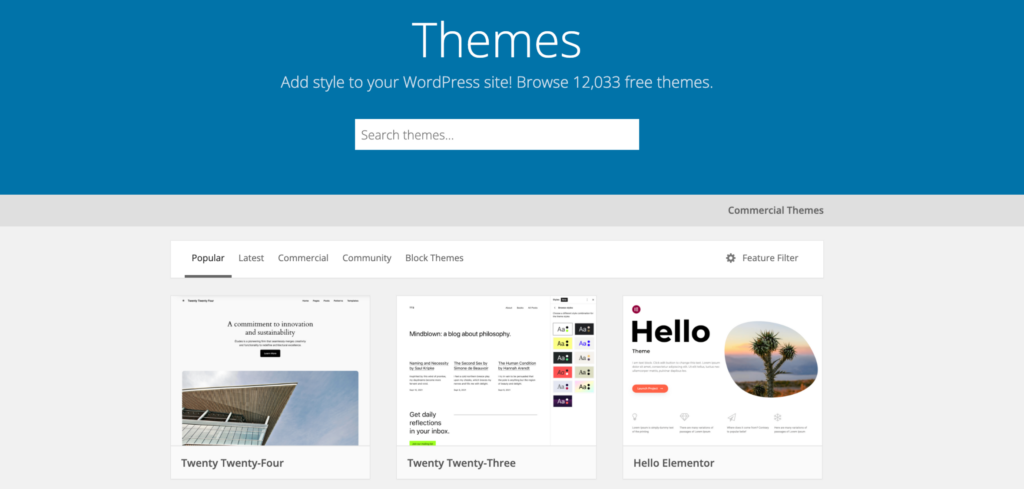
Bei der Migration von Webflow zu WordPress müssen Sie beachten, dass eine direkte Übernahme des Designs nicht möglich ist. Aber keine Sorge - WordPress verfügt über eine beeindruckende Auswahl an Themes, die Ihre Website zum Leben erwecken können.
Die Schönheit von WordPress-Themes liegt in ihrer Flexibilität. Jedes Theme bietet zahlreiche Anpassungsoptionen, mit denen Sie die Ästhetik an Ihre Vorstellungen anpassen können. Außerdem ist die große Mehrheit dieser Themes ohne Preisschild erhältlich, obwohl es auch Premium-Optionen gibt, die das Budget nicht sprengen.
Schritt 5: Einrichten der WordPress-Permalinks
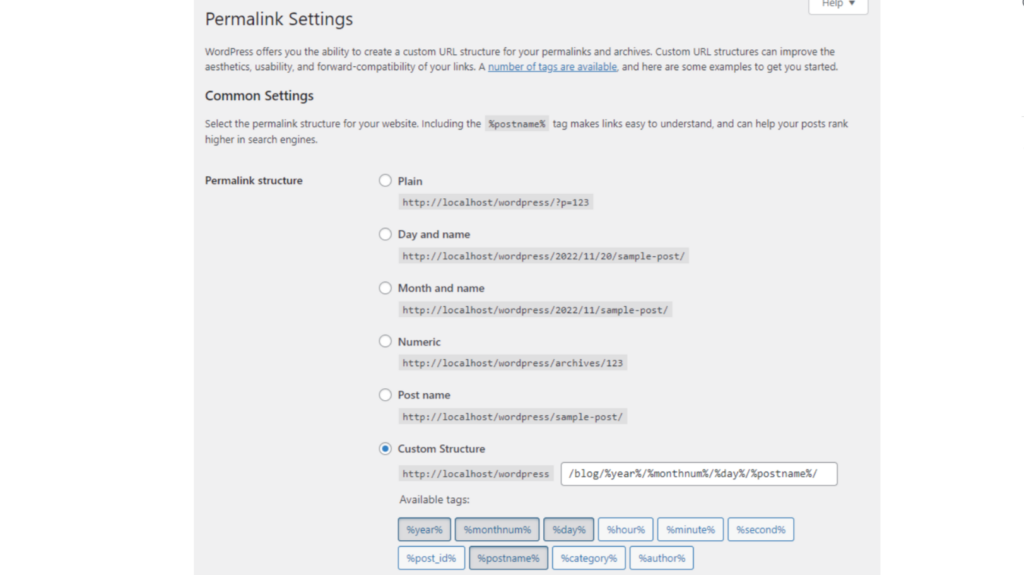
Der nächste Schritt besteht darin, Ihre WordPress-Permalinks, die Architekten hinter der URL-Struktur Ihrer Website, anzupassen. Navigieren Sie zu Einstellungen > Permalinks in Ihrem WordPress-Kontrollpanel, um die Permalink-Einstellungen zu ändern.
In diesem Abschnitt finden Sie eine Reihe von Strukturierungsoptionen. Es wird dringend empfohlen, die Konfiguration "Postname" zu wählen. Damit wird sichergestellt, dass Ihre URLs sauber aus Ihrer Domain, gefolgt von einem bestimmten Seiten- oder Beitragsnamen, bestehen. Dies hilft Ihnen, die Navigation Ihrer Website zu optimieren und ihre SEO-Freundlichkeit zu verbessern.
Sobald Sie Ihre Auswahl getroffen haben, klicken Sie auf die Schaltfläche "Änderungen speichern". Damit sind Sie bereit für die abschließende Phase Ihrer Einrichtung.
Schritt 6: Verknüpfen Sie Ihren Domainnamen mit Ihrer neuen WordPress-Site
Nach dem Umzug Ihrer Website zu WordPress verweist Ihre Website-Adresse oder Ihr Domain-Name (z. B. "mysite.com") möglicherweise immer noch auf Ihre alte Website in Webflow. Um dies zu beheben, müssen Sie einige Einstellungen aktualisieren, damit Ihr Domainname auf Ihre neue, in WordPress gehostete Website verweist.
Hier erfahren Sie in einfachen Schritten, wie Sie das machen:
Finden Sie Ihre neuen Hosting-Nameserver: Ihr neues Webhosting-Unternehmen wird Ihnen einige Nameserver-Adressen zuweisen. Sie sehen in der Regel etwa so aus:
- ns1.yournewhost.com
- ns2.yournewhost.com
Melden Sie sich bei Ihrer Domänenregistrierungsstelle an: Hier haben Sie Ihren Domänennamen (z. B. "mysite.com") gekauft. Möglicherweise haben Sie dies über Webflow oder ein anderes Unternehmen getan.
DNS-Einstellungen aktualisieren: Sobald Sie eingeloggt sind, suchen Sie nach einer Stelle, an der Sie Ihre DNS-Einstellungen oder Nameserver aktualisieren können. Ersetzen Sie die vorhandenen Nameserver-Adressen durch die neuen, die Ihnen Ihr WordPress-Hosting-Unternehmen zur Verfügung stellt.
Warten Sie auf das Inkrafttreten der Änderungen: Es kann eine Weile dauern (manchmal bis zu 48 Stunden), bis sich diese Änderungen im Internet verbreiten. Während dieser Zeit wird Ihre Domain auf Ihre neue WordPress-Site verweisen.
Möchten Sie von Webflow zu WordPress migrieren?
Wenden Sie sich an uns für WordPress-Migrationsdienste und genießen Sie eine nahtlose Migration von einer Plattform zur anderen.
Zu prüfende Punkte nach der Migration von Webflow zu WordPress
Nach der Migration von Webflow zu WordPress sollten Sie einige Dinge überprüfen:
Importieren von Bildern in die WordPress-Website (Verwendung eines WordPress-Plugins)
WordPress unterstützt nicht den automatischen Import von Bildern aus anderen Website-Buildern. In diesem Fall müssen Sie alle Ihre Bilder manuell hochladen oder ein WordPress-Plugin verwenden, um den Vorgang abzuschließen.
Überprüfen Sie Ihren gesamten Inhalt
Um sicherzugehen, dass die Migration erfolgreich verlaufen ist, müssen Sie alle migrierten Inhalte noch einmal überprüfen. Überprüfen Sie also alle Dateien auf Ihrer neuen Website gründlich und kontrollieren Sie, ob alle wichtigen Daten erfolgreich von Webflow zu WordPress migriert wurden.
Ihre Website öffentlich machen
Bevor Sie Besucher auf Ihrer Website begrüßen können, müssen Sie alle Seiten, die sich im Wartungsmodus oder im Aufbau befinden, entfernen. In WordPress geschieht dies in der Regel über die Einstellungen Ihrer Website oder mit Hilfe eines Plugins für den Wartungsmodus.
Vergewissern Sie sich, dass alle wichtigen Seiten vorhanden sind, z. B. die Homepage, die Seite "Über uns", die Kontaktseite und alle anderen wichtigen Inhalte, die für den Zweck Ihrer Website relevant sind.
Überwachung nach der Einführung
Der Start Ihrer WordPress-Website ist nur der Anfang des Prozesses. Sie müssen regelmäßig die Leistung und das Engagement der Nutzer überprüfen, um den Erfolg sicherzustellen. Hier finden Sie einige Tools und Strategien, die Ihnen dabei helfen:
- Google Analytics: Richten Sie Google Analytics auf der Website ein, um das Besucherverhalten, Verkehrsquellen und andere wertvolle Erkenntnisse zu verfolgen. Dieses kostenlose Tool liefert unschätzbare Daten, die Ihnen helfen zu verstehen, wie Nutzer mit Ihrer Website interagieren.
- WordPress-Plugins: Entdecken Sie WordPress-Plugins, die zur Überwachung der Website-Leistung und der Nutzerbindung entwickelt wurden. Plugins wie Jetpack bieten Funktionen wie Website-Statistiken, Sicherheitsüberwachung und Ausfallwarnungen.
- SEO-Tools: Nutzen Sie SEO-Tools, um das Suchmaschinenranking Ihrer Website zu verfolgen und verbesserungswürdige Bereiche zu identifizieren. Plugins wie Yoast SEO bieten umfassende SEO-Analysen und Optimierungsempfehlungen.
- Leistungstests: Bewerten Sie regelmäßig die Leistung Ihrer Website mit Tools wie GTmetrix oder Pingdom. Diese Tools untersuchen alle Faktoren, wie z. B. die Ladegeschwindigkeit der Seite, die Reaktionszeit des Servers und die Leistungsoptimierung im Überblick.
Wissen: Wie man von Joomla zu WordPress migriert
Schlussfolgerung
Wir hoffen, dass wir Ihnen den gesamten Prozess der Migration von Webflow zu WordPress möglichst nahtlos und einfach erklärt haben. Jetzt, wo Sie mit der Migration fertig sind, können Sie sich darauf konzentrieren, sich mit Ihrem neuen Partner vertraut zu machen - WordPress! Lernen Sie die erstaunlichen Funktionen, Plugins und Premium-Pläne kennen. Sowohl WebFlow als auch WordPress haben ihre unterschiedlichen Ansätze und Vor- und Nachteile. Der Umstieg auf WordPress kann Ihnen jedoch helfen, Ihre Website, Ihren Blog, Ihr Unternehmen oder jede andere Website mit zusätzlicher Flexibilität auszubauen. Also, loslegen und loslegen!
FAQs zur Migration von Webflow zu WordPress
Kann ich Webflow auf WordPress übertragen?
Ja, Sie können Webflow auf WordPress übertragen. Sie können dies tun, indem Sie den Code von der Webflow-Website exportieren und in WordPress importieren. Oder noch besser, Sie können einen Experten für die Migration von Webflow zu WordPress beauftragen.
Kann man Webflow in WordPress integrieren?
Ja, Sie können Webflow in WordPress integrieren. Webflow verfügt über ein offizielles Plugin im WordPress-Repository, mit dem Sie Code und Inhalte aus den Webflow-Seiten in Ihre WordPress-Website einbetten können.
Ist Webflow besser als WordPress für Anfänger?
Das hängt vom Erfahrungsstand des Benutzers ab. WordPress ist die bessere Wahl für diejenigen, die keine Erfahrung in der Webentwicklung haben, da es eine intuitivere Benutzeroberfläche bietet.
Wie kann ich WordPress und Webflow kombinieren?
Die Kombination von WordPress und Webflow hängt von der Art der Website ab, die Sie erstellen möchten. Sie können Webflow für die Gestaltung der Website verwenden und WordPress als Content-Management-System (CMS) für die Verwaltung und Aktualisierung der Inhalte nutzen. Sie können auch Code aus Webflow in Ihre WordPress-Website einbetten.